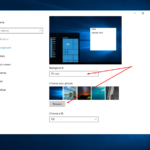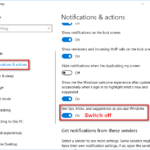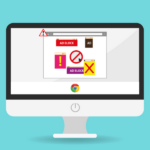Cara menghilangkan iklan di windows 10 – Bosan dengan iklan yang terus muncul di Windows 10? Tenang, kamu tidak sendirian! Banyak pengguna Windows 10 merasakan hal yang sama. Iklan-iklan ini bisa muncul di berbagai tempat, mulai dari menu Start hingga aplikasi bawaan. Untungnya, ada beberapa cara untuk menghilangkan iklan ini dan mengembalikan pengalaman penggunaan Windows 10 yang lebih bersih dan bebas gangguan.
Artikel ini akan membahas berbagai cara untuk menghilangkan iklan di Windows 10, mulai dari pengaturan sistem hingga penggunaan aplikasi pihak ketiga. Kami juga akan membahas penyebab munculnya iklan, risiko yang mungkin terjadi saat menghilangkan iklan, dan cara meminimalkan risiko tersebut. Siap untuk mendapatkan pengalaman Windows 10 yang lebih bersih dan bebas iklan? Mari kita mulai!
Cara Menghilangkan Iklan di Windows 10
Siapa sih yang suka dengan iklan? Iklan yang muncul di Windows 10, baik di aplikasi bawaan maupun di desktop, bisa mengganggu konsentrasi dan pengalaman penggunaan. Untungnya, ada beberapa cara untuk menghilangkan iklan-iklan tersebut, baik melalui pengaturan sistem maupun dengan bantuan aplikasi pihak ketiga. Yuk, kita bahas satu per satu!
Cara Menghilangkan Iklan di Windows 10 Melalui Pengaturan Sistem
Windows 10 memiliki pengaturan bawaan yang memungkinkan pengguna untuk mengontrol tampilan iklan. Pengaturan ini berada di menu Settings, yang bisa diakses dengan menekan tombol Windows + I atau melalui menu Start.
Berikut adalah langkah-langkah untuk menghilangkan iklan di Windows 10 melalui pengaturan sistem:
- Buka menu Settings.
- Pilih System.
- Pilih Notifications & actions.
- Matikan toggle Get tips, tricks, and suggestions as you use Windows.
- Pilih Focus Assist.
- Pilih Priority only.
Dengan mematikan toggle Get tips, tricks, and suggestions as you use Windows, Anda akan menghilangkan iklan yang muncul di desktop dan di aplikasi bawaan Windows 10. Selain itu, dengan memilih Priority only pada Focus Assist, Anda akan memblokir notifikasi dan iklan dari aplikasi yang tidak penting, sehingga Anda dapat fokus pada pekerjaan atau aktivitas yang sedang dilakukan.
Cara Mematikan Iklan di Aplikasi Bawaan Windows 10
Beberapa aplikasi bawaan Windows 10, seperti Get Started, Tips, dan News, sering menampilkan iklan. Iklan-iklan ini bisa dihilangkan dengan mematikan fitur-fitur tertentu di aplikasi tersebut. Berikut adalah tabel yang berisi daftar aplikasi bawaan Windows 10 yang sering menampilkan iklan dan cara mematikannya:
| Aplikasi | Cara Mematikan Iklan |
|---|---|
| Get Started | Tidak ada pengaturan khusus untuk mematikan iklan di aplikasi ini. Anda bisa uninstall aplikasi ini jika tidak diperlukan. |
| Tips | Buka aplikasi Tips, klik Settings, dan matikan toggle Show me tips. |
| News | Buka aplikasi News, klik Settings, dan matikan toggle Show me personalized recommendations. |
Contoh Cara Mematikan Iklan di Aplikasi Windows 10
Sebagai contoh, berikut adalah cara mematikan iklan di aplikasi Get Started:
- Buka aplikasi Get Started.
- Klik tombol Settings.
- Pilih General.
- Matikan toggle Show me tips.
Dengan mematikan toggle Show me tips, Anda akan menghilangkan iklan yang muncul di aplikasi Get Started.
Cara Menggunakan Aplikasi Pihak Ketiga untuk Memblokir Iklan di Windows 10
Jika Anda ingin memblokir semua jenis iklan di Windows 10, Anda bisa menggunakan aplikasi pihak ketiga seperti AdGuard atau uBlock Origin. Aplikasi-aplikasi ini bekerja dengan memblokir akses ke situs web yang menampilkan iklan, sehingga iklan tidak akan muncul di browser maupun di aplikasi lainnya.
Contoh Cara Menggunakan Aplikasi Pihak Ketiga untuk Memblokir Iklan di Windows 10
Sebagai contoh, berikut adalah cara menggunakan aplikasi AdGuard untuk memblokir iklan di Windows 10:
- Unduh dan instal AdGuard dari situs web resmi mereka.
- Jalankan AdGuard dan ikuti petunjuk di layar untuk mengonfigurasi aplikasi.
- AdGuard akan mulai memblokir iklan di semua browser dan aplikasi yang Anda gunakan.
Dengan menggunakan AdGuard, Anda akan terbebas dari iklan yang mengganggu di semua browser dan aplikasi yang Anda gunakan.
Penyebab Munculnya Iklan di Windows 10
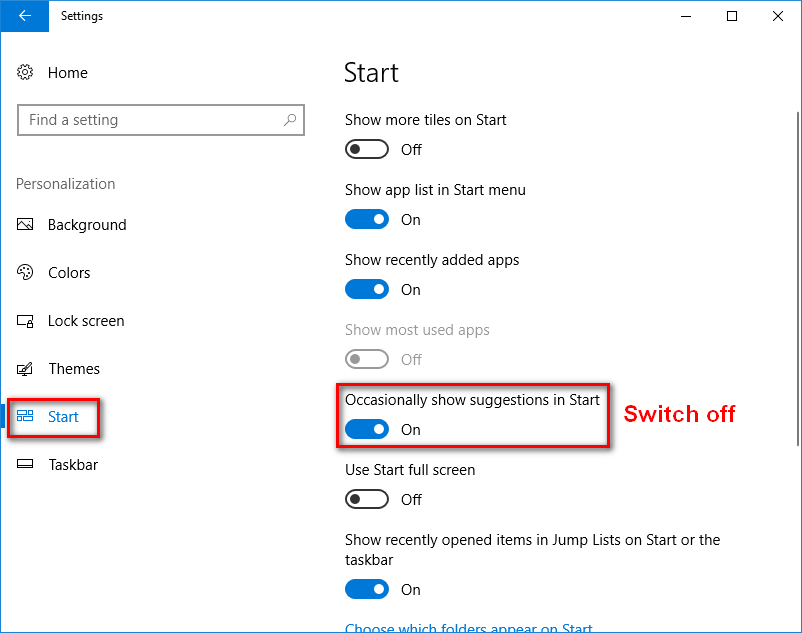
Iklan di Windows 10 adalah sesuatu yang umum ditemui, dan seringkali menjadi sumber frustrasi bagi pengguna. Iklan ini dapat muncul di berbagai tempat, seperti di menu Start, di aplikasi bawaan Windows, atau bahkan di desktop Anda. Sebenarnya, ada beberapa faktor yang menyebabkan iklan ini muncul.
Aplikasi Bawaan Windows
Beberapa aplikasi bawaan Windows 10, seperti aplikasi “Get Started”, “Tips”, dan “News”, sering menampilkan iklan. Aplikasi ini dirancang untuk membantu pengguna baru mempelajari Windows 10, tetapi juga berfungsi sebagai platform untuk menampilkan iklan.
- Aplikasi “Get Started” menampilkan tips dan trik untuk menggunakan Windows 10, tetapi juga menampilkan iklan untuk aplikasi dan layanan Microsoft lainnya.
- Aplikasi “Tips” menampilkan tips dan trik untuk menggunakan aplikasi dan fitur Windows 10, tetapi juga menampilkan iklan untuk aplikasi dan layanan Microsoft lainnya.
- Aplikasi “News” menampilkan berita terkini dari berbagai sumber, tetapi juga menampilkan iklan untuk aplikasi dan layanan Microsoft lainnya.
Pengaturan Privasi
Pengaturan privasi Anda di Windows 10 dapat memengaruhi jumlah iklan yang Anda lihat. Jika Anda mengizinkan Microsoft untuk mengumpulkan data tentang penggunaan Anda, maka Anda mungkin akan melihat lebih banyak iklan yang dipersonalisasi.
Microsoft memiliki kebijakan privasi yang mengatur bagaimana mereka mengumpulkan dan menggunakan data pengguna. Kebijakan ini menjelaskan bagaimana data Anda digunakan untuk menampilkan iklan yang dipersonalisasi. Anda dapat menemukan informasi lebih lanjut tentang kebijakan privasi Microsoft di situs web mereka.
Cara Kerja Iklan di Windows 10
Iklan di Windows 10 biasanya bekerja dengan melacak aktivitas Anda dan menampilkan iklan yang relevan dengan minat Anda. Misalnya, jika Anda sering mengunjungi situs web tentang game, maka Anda mungkin akan melihat iklan untuk game baru atau aplikasi game.
Risiko Menghilangkan Iklan di Windows 10
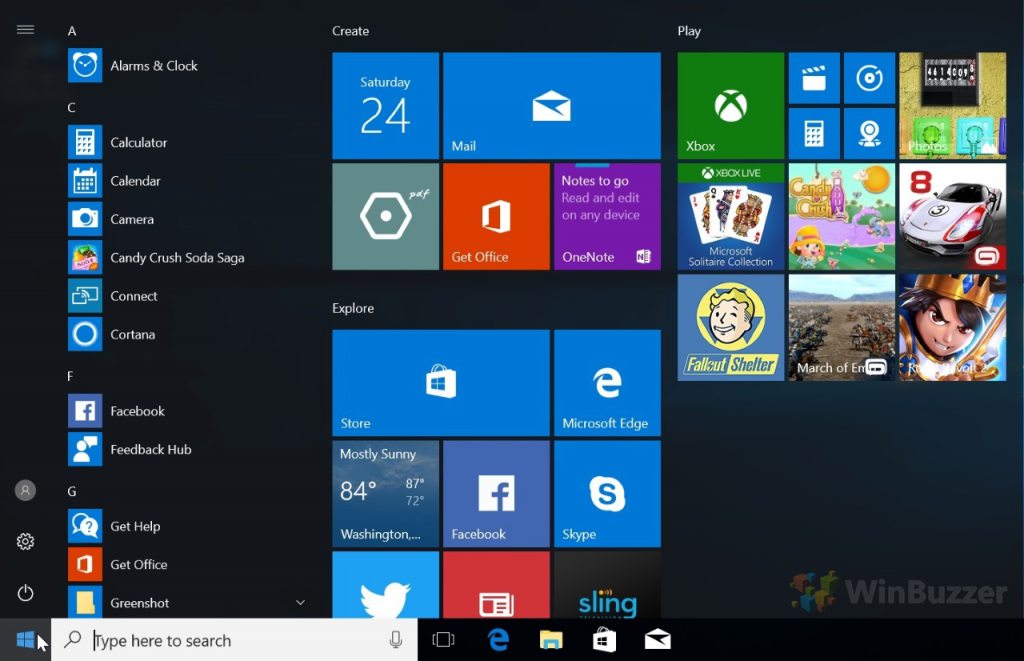
Menghilangkan iklan di Windows 10 mungkin tampak menarik, tetapi ada beberapa risiko yang perlu Anda pertimbangkan. Meskipun mungkin terkesan mengganggu, iklan di Windows 10 sebenarnya dirancang untuk memberikan informasi dan membantu Anda menemukan fitur atau aplikasi yang mungkin berguna. Namun, jika Anda tetap ingin menyingkirkannya, penting untuk memahami potensi konsekuensinya.
Risiko Penggunaan Aplikasi Pihak Ketiga
Salah satu cara untuk menghilangkan iklan di Windows 10 adalah dengan menggunakan aplikasi pihak ketiga. Aplikasi ini biasanya bekerja dengan memblokir iklan yang ditampilkan di sistem operasi Anda. Namun, menggunakan aplikasi pihak ketiga untuk memblokir iklan bisa berisiko, karena:
- Aplikasi pihak ketiga mungkin mengandung malware atau virus yang dapat membahayakan sistem Anda.
- Aplikasi ini dapat mengakses data pribadi Anda, seperti riwayat penjelajahan dan informasi akun.
- Aplikasi ini mungkin tidak kompatibel dengan sistem Anda, yang dapat menyebabkan masalah kinerja atau ketidakstabilan.
Cara Meminimalkan Risiko
Untuk meminimalkan risiko saat menggunakan aplikasi pihak ketiga untuk memblokir iklan, berikut beberapa tips yang bisa Anda pertimbangkan:
- Unduh aplikasi hanya dari sumber terpercaya, seperti Microsoft Store atau situs web pengembang yang terkenal.
- Baca ulasan dan peringkat aplikasi sebelum mengunduhnya.
- Perhatikan izin yang diminta oleh aplikasi dan hanya berikan izin yang diperlukan.
- Perbarui aplikasi secara berkala untuk memastikan Anda memiliki versi terbaru yang aman.
“Selalu berhati-hati saat mengunduh dan menggunakan aplikasi pihak ketiga, terutama jika tujuannya adalah untuk memodifikasi perilaku sistem operasi Anda. Pastikan Anda memahami risiko dan langkah-langkah keamanan yang diperlukan.”
Contoh Kasus
Sebagai contoh, pernah ada kasus di mana aplikasi pemblokir iklan pihak ketiga ternyata mengandung malware yang mencuri informasi pribadi pengguna. Malware ini dapat mengakses data sensitif, seperti informasi kartu kredit dan detail login akun. Kasus ini menunjukkan pentingnya memilih aplikasi pihak ketiga dengan bijak dan memperhatikan keamanan sistem Anda.
Cara Mematikan Iklan di Windows 10 (Alternatif): Cara Menghilangkan Iklan Di Windows 10
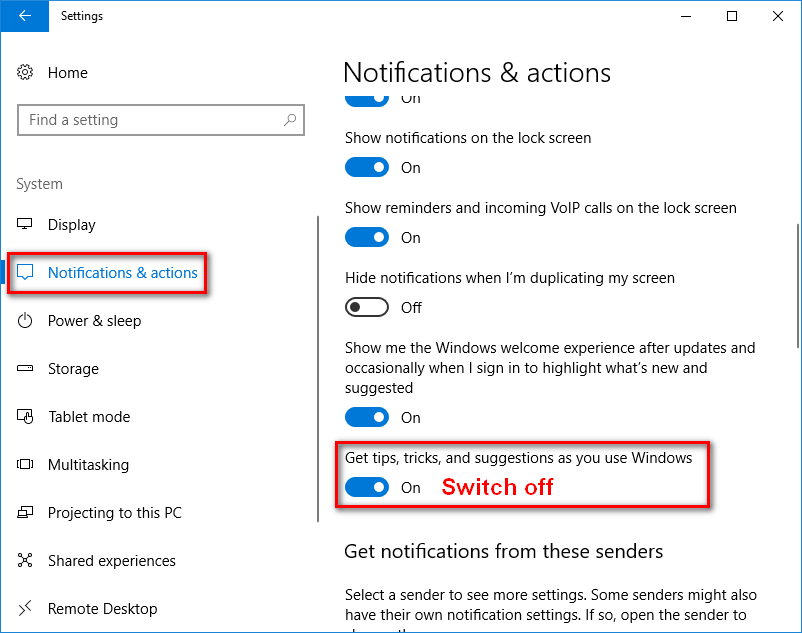
Selain menggunakan aplikasi pihak ketiga, ada beberapa cara untuk mematikan iklan di Windows 10 yang dapat kamu coba. Salah satunya adalah dengan memanfaatkan pengaturan akun Microsoft yang kamu gunakan.
Mematikan Iklan Melalui Pengaturan Akun Microsoft
Beberapa iklan di Windows 10 muncul karena kamu mengaktifkan personalisasi di pengaturan akun Microsoft. Dengan mematikan personalisasi, kamu dapat mengurangi jumlah iklan yang muncul di Windows 10.
- Buka aplikasi Settings di Windows 10.
- Pilih Privacy.
- Pilih General di panel kiri.
- Matikan opsi Let apps use my advertising ID for experiences across apps dan Tailor my experience with ads based on my activity on this device.
Mematikan Iklan di Aplikasi Windows 10
Ada beberapa aplikasi Windows 10 yang menampilkan iklan. Beberapa iklan ini terkait dengan akun Microsoft, sedangkan yang lain tidak. Berikut adalah beberapa cara untuk mematikan iklan di aplikasi Windows 10.
Mematikan Iklan di Aplikasi yang Berhubungan dengan Akun Microsoft
Iklan di aplikasi Windows 10 yang berhubungan dengan akun Microsoft biasanya dapat dimatikan dengan mengakses pengaturan akun Microsoft. Kamu dapat mengakses pengaturan akun Microsoft melalui aplikasi Settings.
- Buka aplikasi Settings di Windows 10.
- Pilih Accounts.
- Pilih Your info.
- Pilih Manage your Microsoft account.
- Di halaman akun Microsoft, cari menu Privacy.
- Di bagian Personalized ads, kamu dapat mematikan opsi Personalized ads untuk mematikan iklan yang dipersonalisasi.
Mematikan Iklan di Aplikasi yang Tidak Berhubungan dengan Akun Microsoft
Beberapa aplikasi Windows 10 menampilkan iklan yang tidak berhubungan dengan akun Microsoft. Untuk mematikan iklan ini, kamu dapat menggunakan pengaturan aplikasi tersebut. Berikut adalah contoh langkah-langkah mematikan iklan di beberapa aplikasi Windows 10:
| Aplikasi | Langkah-langkah |
|---|---|
| Microsoft Store |
|
| Xbox Game Bar |
|
Mematikan Iklan di Windows 10 Tanpa Menggunakan Aplikasi Pihak Ketiga, Cara menghilangkan iklan di windows 10
Selain cara-cara di atas, kamu juga dapat mematikan iklan di Windows 10 tanpa menggunakan aplikasi pihak ketiga. Berikut adalah beberapa cara yang dapat kamu coba:
- Menggunakan Registry Editor: Kamu dapat mematikan iklan di Windows 10 dengan mengubah pengaturan Registry Editor. Namun, cara ini cukup rumit dan berisiko jika tidak dilakukan dengan benar.
- Menggunakan Group Policy Editor: Cara ini hanya tersedia di Windows 10 Pro, Enterprise, dan Education. Kamu dapat mematikan iklan dengan mengubah pengaturan Group Policy Editor.
Ringkasan Terakhir
Dengan mengikuti panduan ini, kamu dapat menghilangkan iklan di Windows 10 dan menikmati pengalaman penggunaan yang lebih bersih dan bebas gangguan. Ingatlah untuk selalu berhati-hati saat menggunakan aplikasi pihak ketiga dan selalu perhatikan risiko yang mungkin terjadi. Jika kamu merasa kesulitan atau memiliki pertanyaan, jangan ragu untuk mencari bantuan dari sumber terpercaya.
Pertanyaan yang Kerap Ditanyakan
Apakah menghilangkan iklan di Windows 10 akan memengaruhi kinerja sistem?
Secara umum, menghilangkan iklan tidak akan memengaruhi kinerja sistem secara signifikan. Namun, penggunaan aplikasi pihak ketiga untuk memblokir iklan mungkin memerlukan sumber daya tambahan, terutama jika aplikasi tersebut memiliki fitur tambahan.
Apakah menghilangkan iklan di Windows 10 akan memblokir semua iklan, termasuk iklan yang muncul di browser?
Tidak, menghilangkan iklan di Windows 10 hanya akan memblokir iklan yang muncul di sistem operasi, seperti di menu Start, aplikasi bawaan, atau notifikasi. Untuk memblokir iklan di browser, kamu perlu menggunakan ekstensi pemblokir iklan seperti uBlock Origin atau AdBlock Plus.